|
|
Benutzen Sie Standard > Optionen, um auf die Anwendungsoptionen für den Kiosk sowie andere Einstellungen zuzugreifen. |
|
|
Benutzen Sie Standard > Optionen, um auf die Anwendungsoptionen für den Kiosk sowie andere Einstellungen zuzugreifen. |
Genau wie der Kiosk-Stickmuster-Ordner befindet sich das standardmäßige Kiosk-Banner in der EmbroideryStudio-Ordnerstruktur. Wenn Sie das Banner in irgendeiner Form modifizieren möchten – z.B. mit einem bestimmten Standortnamen –, können Sie ganz einfach auf das Banner zugreifen und es aktualisieren. Alternativ können Sie Ihr benutzerdefiniertes Banner an einem separaten Speicherort auf Ihrer Festplatte oder Ihrem Netzwerk speichern und darauf verweisen. Wenn Sie mehr als einen Kiosk eingerichtet haben, können alle auf dasselbe Banner verweisen.
1Navigieren Sie zum ‘Kiosk’-Ordner Ihrer EmbroideryStudio-Installation:
C:\Program Files\Wilcom\EmbroideryStudio 2025\Kiosk
Hier finden Sie das Standard-Kioskbanner – Abmessungen 1200 x 100 Pixel.

2Passen Sie das Banner nach Bedarf benutzerdefiniert an:
3Ersetzen Sie das aktuelle Bild mit einem mit denselben Abmessungen.
3Bearbeiten Sie das aktuelle Banner in einem beliebigen Grafik- oder Malprogramm und speichern Sie es am selben Speicherort.
3Kopieren Sie das Banner zum selben oder einem anderen Speicherort und bearbeiten Sie es wie gewünscht.
Wenn Sie das Banner an einen anderen Speicherort verschieben, müssen Sie die Softwareeinstellungen wie folgt aktualisieren:
3Klicken Sie auf das Optionen-Symbol oder wählen Sie Einrichtung > Optionen. Klicken Sie auf den Kiosk-Karteireiter.
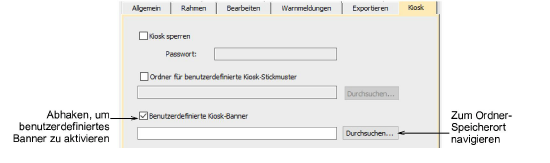
4Haken Sie die Benutzerdefinierte Kiosk-Banner-Option ab und navigieren Sie in Ihrem lokalen Laufwerk oder Netzwerk zu dem Ordner.
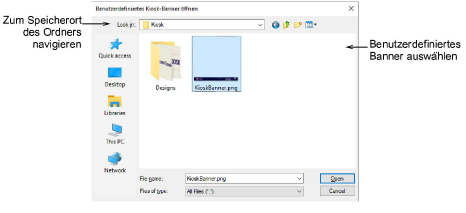
5Wählen Sie die benutzerdefinierte Banner-Datei aus und klicken Sie auf Öffnen. Sie wrid dann zum Standard-Banner, auf das der Kiosk verweist.